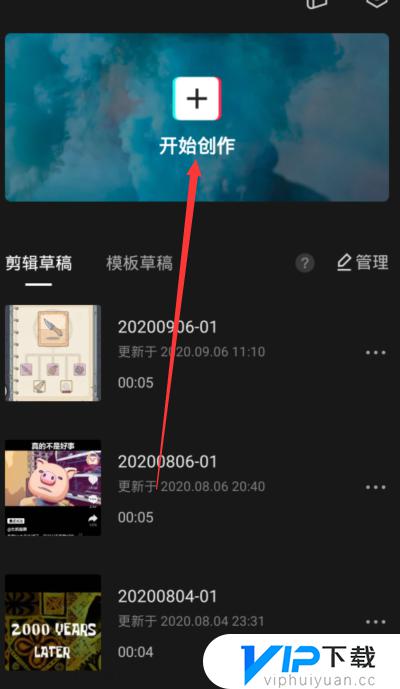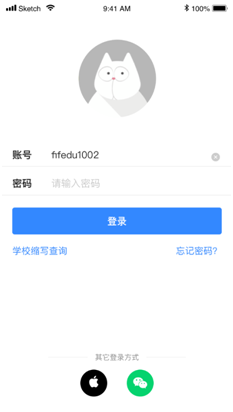如何调电脑显示屏幕的亮度win10 怎样调电脑显示屏幕的亮度win10
更新时间:2024-02-28 16:21:34来源:互联网浏览量:
如何调电脑显示屏幕的亮度win10?win10电脑拥有很多便捷的功能,可以让用户拥有很好的使用体验,同时一些快捷的功能让用户可以便捷地调整电脑的各种设置,其中就包含了屏幕的亮度,使用快捷键就可以调高或者调低屏幕的亮度。下面,小编就和大家一起来看看怎样调电脑显示屏幕的亮度win10。
具体方法:
1.在你的个人电脑桌面,左下角找到Window入口进入;
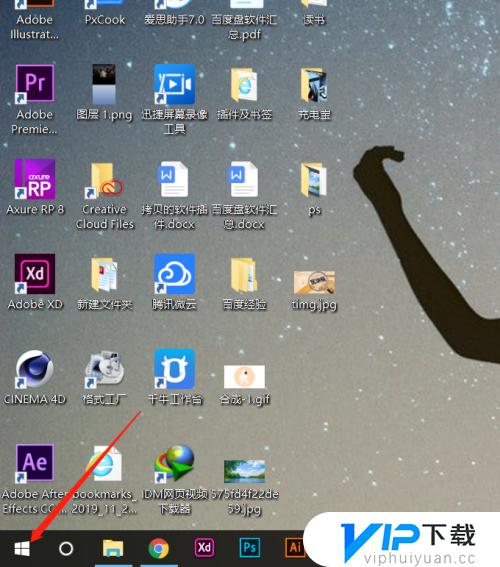 2.在Windows选项界面,选择如图的设置功能,点击进入设置页面;
2.在Windows选项界面,选择如图的设置功能,点击进入设置页面;
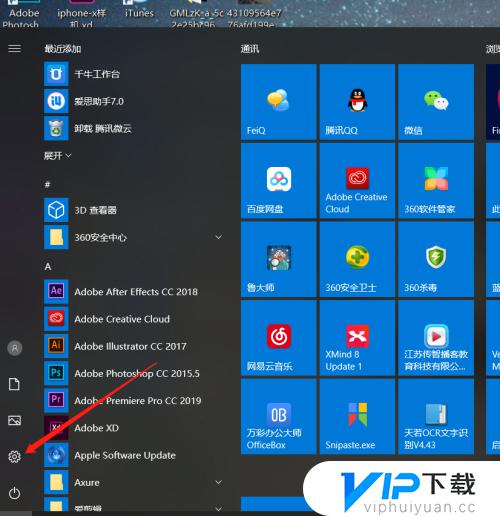 3.在Windows设置页面,选择第一个功能区:系统(显示、声音、通知、电源);
3.在Windows设置页面,选择第一个功能区:系统(显示、声音、通知、电源);
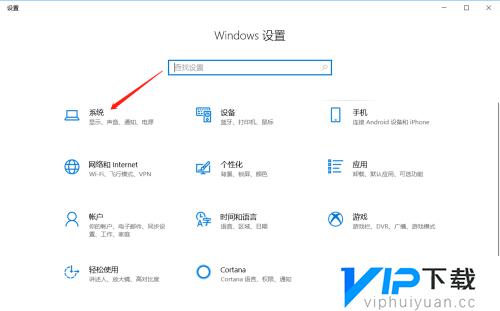 4.在系统设置里面,拉到最下面,找到显示选项,进入显示设置页面;
4.在系统设置里面,拉到最下面,找到显示选项,进入显示设置页面;
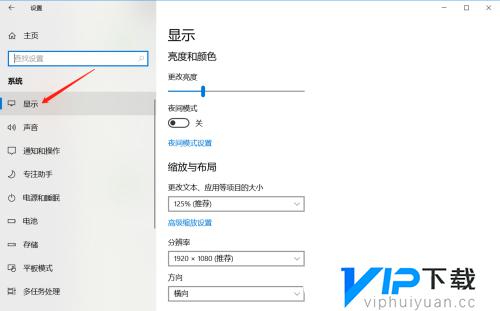 5.在显示亮度与颜色页面,鼠标拖动竖条即可调整屏幕亮度。
5.在显示亮度与颜色页面,鼠标拖动竖条即可调整屏幕亮度。
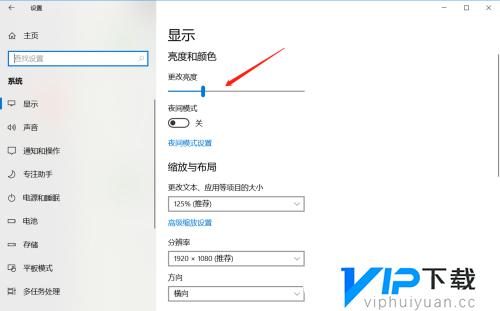 以上就是小编带来的如何调电脑显示屏幕的亮度win10的全部内容,想要了解更多相关攻略的小伙伴可以持续关注vip下载,vip下载每天会为大家推送最新最全的攻略,一定不要错过哦。
以上就是小编带来的如何调电脑显示屏幕的亮度win10的全部内容,想要了解更多相关攻略的小伙伴可以持续关注vip下载,vip下载每天会为大家推送最新最全的攻略,一定不要错过哦。
- 上一篇: 手游平台用哪个好 手游平台推介
- 下一篇: 电脑为什么连接不到网络 电脑连接不到网络是怎么回事